ਵਿਸ਼ਾ - ਸੂਚੀ
ਇਹ ਲੇਖ ਦਿਖਾਉਂਦਾ ਹੈ ਕਿ ਕਿਵੇਂ ਦੋ ਵੱਖ-ਵੱਖ ਤਰੀਕਿਆਂ ਦੀ ਵਰਤੋਂ ਕਰਕੇ ਐਕਸਲ ਵਿੱਚ ਪਿਵਟ ਟੇਬਲ ਨੂੰ ਆਟੋ-ਰਿਫ੍ਰੈਸ਼ ਕਰਨਾ ਹੈ । ਡੇਟਾ ਸਰੋਤ ਵਿੱਚ ਤਬਦੀਲੀ ਦੇ ਨਾਲ ਧਰੁਵੀ ਸਾਰਣੀ ਨੂੰ ਆਟੋ-ਅੱਪਡੇਟ ਕਰਨਾ ਇੱਕ ਸ਼ਕਤੀਸ਼ਾਲੀ ਵਿਸ਼ੇਸ਼ਤਾ ਹੈ ਜੋ Excel ਪ੍ਰਦਾਨ ਕਰਦਾ ਹੈ। ਪਰ ਇਹ ਇੱਕ ਬਿਲਟ-ਇਨ ਫੰਕਸ਼ਨ ਨਹੀਂ ਹੈ। ਆਉ ਆਪਣੀ ਐਕਸਲ ਗਣਨਾ ਨੂੰ ਸਵੈਚਾਲਤ ਕਰਨ ਲਈ ਗਾਈਡ ਦੀ ਪਾਲਣਾ ਕਰੀਏ।
ਪ੍ਰੈਕਟਿਸ ਵਰਕਬੁੱਕ ਡਾਊਨਲੋਡ ਕਰੋ
ਇਸ ਲੇਖ ਨੂੰ ਪੜ੍ਹਦੇ ਸਮੇਂ ਅਭਿਆਸ ਕਰਨ ਲਈ ਇਸ ਅਭਿਆਸ ਵਰਕਬੁੱਕ ਨੂੰ ਡਾਊਨਲੋਡ ਕਰੋ।
Pivot Table.xlsm ਨੂੰ ਰਿਫ੍ਰੈਸ਼ ਕਰੋ
ਐਕਸਲ ਵਿੱਚ ਪਿਵਟ ਟੇਬਲ ਨੂੰ ਆਟੋ ਰਿਫ੍ਰੈਸ਼ ਕਰਨ ਦੇ 2 ਤਰੀਕੇ
ਦਰਸ਼ਨ ਕਰਨ ਲਈ ਕਿਵੇਂ ਰਿਫ੍ਰੈਸ਼ ਕਰਨਾ ਹੈ ਐਕਸਲ ਪਿਵਟ ਟੇਬਲ , ਅਸੀਂ ਇੱਕ ਡੇਟਾਸੈਟ ਲਈ ਦੋ ਧਰੁਵੀ ਟੇਬਲ ਬਣਾਇਆ ਹੈ। ਡੇਟਾਸੈਟ ਸਾਰੇ ਲੋੜੀਂਦੇ ਵੇਰਵਿਆਂ ਜਿਵੇਂ ਕਿ ਮਿਤੀ, ਖੇਤਰ, ਸ਼ਹਿਰ ਦਾ ਨਾਮ, ਉਤਪਾਦ ਦਾ ਨਾਮ, ਉਤਪਾਦ ਸ਼੍ਰੇਣੀ, ਯੂਨਿਟ ਕੀਮਤ, ਮਾਤਰਾ ਅਤੇ ਕੁੱਲ ਕੀਮਤ ਦੇ ਨਾਲ ਵਿਕਰੀ ਡੇਟਾ ਦੀ ਸੂਚੀ ਦਿਖਾਉਂਦਾ ਹੈ।
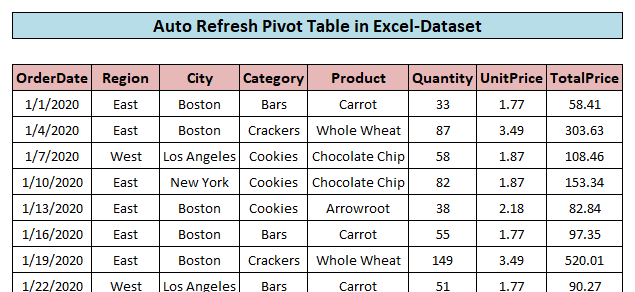
ਇੱਥੇ 2 ਧਰੁਵੀ ਸਾਰਣੀਆਂ ਹਨ ਜੋ ਅਸੀਂ ਇਸ ਡੇਟਾਸੈਟ ਦੀ ਵਰਤੋਂ ਕਰਕੇ ਬਣਾਈਆਂ ਹਨ- ਇੱਕ ਇਹ ਦਿਖਾਉਣ ਲਈ ਕਿ ਵੱਖ-ਵੱਖ ਸ਼ਹਿਰਾਂ ਲਈ ਕੁੱਲ ਵਿਕਰੀ ਕਿਵੇਂ ਵੱਖ-ਵੱਖ ਹੁੰਦੀ ਹੈ (ਸਕਰੀਨਸ਼ਾਟ 1 ) ਅਤੇ ਇੱਕ ਹੋਰ ਸਾਰਣੀ ਜੋ ਉਤਪਾਦਾਂ ਦੀਆਂ ਵੱਖ-ਵੱਖ ਸ਼੍ਰੇਣੀਆਂ (ਸਕ੍ਰੀਨਸ਼ਾਟ 2 ) ਲਈ ਕੁੱਲ ਵਿਕਰੀ ਪ੍ਰਦਰਸ਼ਿਤ ਕਰਦੀ ਹੈ।
ਸਕਰੀਨਸ਼ਾਟ 1:

ਸਕਰੀਨਸ਼ਾਟ 2:
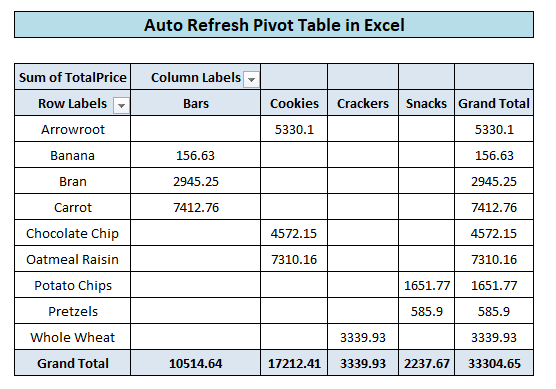
1. ਪਿਵਟ ਸਾਰਣੀ ਨੂੰ ਆਟੋਮੈਟਿਕਲੀ ਰਿਫ੍ਰੈਸ਼ ਕਰੋ ਜਦੋਂ ਵਰਕਬੁੱਕ ਖੋਲ੍ਹੀ ਜਾਂਦੀ ਹੈ
ਇਹ ਵਿਧੀ ਪਿਵਟ ਸਾਰਣੀ ਨੂੰ ਅੱਪਡੇਟ ਕਰੇਗੀ ਹਰ ਵਾਰ ਜਦੋਂ ਵਰਕਬੁੱਕ <1 ਹੁੰਦੀ ਹੈ>ਖੋਲਿਆ , ਹਰ ਵਾਰ ਡੇਟਾਸੈਟ ਵਿੱਚ ਕੋਈ ਤਬਦੀਲੀ ਨਹੀਂ ਕੀਤੀ ਜਾਂਦੀ। ਇਸ ਲਈ, ਇਹ ਇਸ ਤਰ੍ਹਾਂ ਹੈ ਪਿਵੋਟ ਟੇਬਲ ਦਾ ਅੰਸ਼ਕ ਆਟੋਮੇਸ਼ਨ । ਆਉ ਇੱਕ ਧਰੁਵੀ ਸਾਰਣੀ ਲਈ ਆਟੋ-ਰਿਫਰੈਸ਼ਿੰਗ ਵਿਸ਼ੇਸ਼ਤਾ ਨੂੰ ਸਮਰੱਥ ਕਰਨ ਲਈ ਕਦਮਾਂ ਦੀ ਪਾਲਣਾ ਕਰੀਏ:
ਪੜਾਅ:
- ਰਾਈਟ-ਕਲਿੱਕ ਕਰੋ ਕਿਸੇ ਵੀ ਪ੍ਰਸੰਗ ਮੀਨੂ ਨੂੰ ਖੋਲ੍ਹਣ ਲਈ ਧਰੁਵੀ ਸਾਰਣੀ ਦਾ 1>ਸੈੱਲ ।
- ਪ੍ਰਸੰਗ ਮੀਨੂ ਵਿੱਚੋਂ ਪਿਵੋਟ ਟੇਬਲ ਵਿਕਲਪ ਚੁਣੋ।

- PivotTable ਵਿਕਲਪ ਵਿੰਡੋ ਤੋਂ, ਡੇਟਾ ਟੈਬ 'ਤੇ ਜਾਓ ਅਤੇ ਚੈੱਕ ਕਰੋ ਦਾ ਡਾਟਾ ਰਿਫ੍ਰੈਸ਼ ਕਰੋ ਫਾਈਲ ਖੋਲ੍ਹਣ ਵੇਲੇ ਵਿਕਲਪ ।
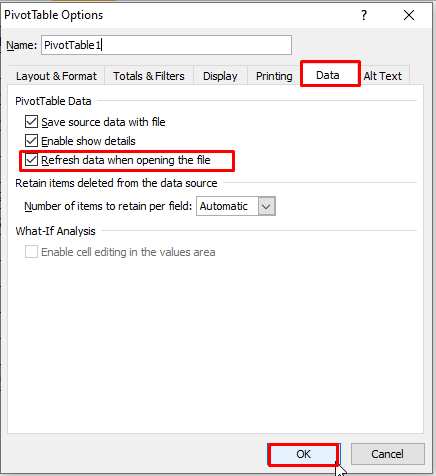
- ਅੰਤ ਵਿੱਚ, ਵਿੰਡੋ ਨੂੰ ਬੰਦ ਕਰਨ ਲਈ ਠੀਕ ਹੈ ਦਬਾਓ।
ਹੋਰ ਪੜ੍ਹੋ: ਐਕਸਲ ਵਿੱਚ ਸਾਰੀਆਂ ਧਰੁਵੀ ਟੇਬਲਾਂ ਨੂੰ ਕਿਵੇਂ ਤਾਜ਼ਾ ਕਰਨਾ ਹੈ
ਸਮਾਨ ਰੀਡਿੰਗਾਂ
- ਪਿਵੋਟ ਟੇਬਲ ਨਹੀਂ ਤਾਜ਼ਾ ਕਰਨਾ (5 ਮੁੱਦੇ ਅਤੇ ਹੱਲ)
- ਐਕਸਲ ਵਿੱਚ ਚਾਰਟ ਨੂੰ ਕਿਵੇਂ ਤਾਜ਼ਾ ਕਰਨਾ ਹੈ (2 ਪ੍ਰਭਾਵੀ ਤਰੀਕੇ)
2. VBA
ਸਧਾਰਨ VBA ਕੋਡ ਦੀ ਵਰਤੋਂ ਨਾਲ ਆਟੋ ਰਿਫ੍ਰੈਸ਼ ਐਕਸਲ ਪਿਵੋਟ ਟੇਬਲ ਆਪਣੇ ਆਪ ਅਪਡੇਟ ਕਰ ਸਕਦੇ ਹਾਂ ਜਦੋਂ ਅਸੀਂ ਕੋਈ ਸਰੋਤ ਡੇਟਾ ਬਦਲੋ। ਸਭ ਤੋਂ ਮਹੱਤਵਪੂਰਨ ਗੱਲ ਇਹ ਹੈ ਕਿ ਇਹ ਤੁਰੰਤ ਪਿਛਲੀ ਵਿਧੀ ਦੇ ਉਲਟ ਹੁੰਦਾ ਹੈ ਜਿੱਥੇ ਸਾਨੂੰ ਅੱਪਡੇਟ ਦੇਖਣ ਲਈ ਫਾਈਲ ਨੂੰ ਦੁਬਾਰਾ ਬੰਦ ਕਰਨ ਅਤੇ ਦੁਬਾਰਾ ਖੋਲ੍ਹਣ ਦੀ ਲੋੜ ਹੁੰਦੀ ਹੈ। ਇਸਨੂੰ ਪੂਰਾ ਕਰਨ ਲਈ ਆਓ ਗਾਈਡ ਦੀ ਪਾਲਣਾ ਕਰੀਏ!
ਕਦਮ:
- ਐਕਸਲ ਰਿਬਨ ਤੋਂ ਡਿਵੈਲਪਰ ਟੈਬ 'ਤੇ ਜਾਓ ਅਤੇ ਵਿਜ਼ੂਅਲ ਬੇਸਿਕ ਨੂੰ ਖੋਲ੍ਹਣ ਲਈ ਵਿਜ਼ੂਅਲ ਬੇਸਿਕ ਟੈਬ 'ਤੇ ਕਲਿੱਕ ਕਰੋ।ਸੰਪਾਦਕ।

- ਵਿਜ਼ੂਅਲ ਬੇਸਿਕ ਐਡੀਟਰ ਵਿੱਚ VBA ਪ੍ਰੋਜੈਕਟ ਐਕਸਪਲੋਰਰ ਤੇ ਜਾਓ ਸਾਰੀਆਂ ਵਰਕਸ਼ੀਟਾਂ ਸੂਚੀਬੱਧ ਹਨ। ਵਰਕਸ਼ੀਟ ਚੁਣੋ ਜਿਸ ਵਿੱਚ ਸਰੋਤ ਡੇਟਾ ਅਤੇ ਡਬਲ ਕਲਿੱਕ ਸ਼ਾਮਲ ਹੈ। ਇਹ ਜ਼ਰੂਰੀ ਕੋਡ ਲਿਖਣ ਲਈ ਇੱਕ ਨਵਾਂ ਮੋਡਿਊਲ ਖੋਲ੍ਹੇਗਾ।

- ਇਸ ਪੜਾਅ ਵਿੱਚ, ਅਸੀਂ ਇੱਕ <ਜੋੜਨਾ ਚਾਹੁੰਦੇ ਹਾਂ। 1>ਇਵੈਂਟ ਮੈਕਰੋ । ਇਸਦੇ ਲਈ, ਮੋਡੀਊਲ ਦੇ ਆਬਜੈਕਟ-ਡ੍ਰੌਪਡਾਉਨ, ਖੱਬੇ 'ਤੇ ਕਲਿੱਕ ਕਰੋ ਅਤੇ

- ਨੂੰ ਚੁਣੋ। ਉਪਰੋਕਤ ਕਦਮ ਇੱਕ ਵਰਕਸ਼ੀਟ_ਸਿਲੈਕਸ਼ਨ ਚੇਂਜ ਈਵੈਂਟ ਨੂੰ ਜੋੜੇਗਾ।

- ਮੋਡਿਊਲ ਵਿੱਚ ਇੱਕ ਇਵੈਂਟ ਜੋੜਨ ਲਈ ਆਓ 'ਤੇ ਕਲਿੱਕ ਕਰੀਏ। ਪ੍ਰਕਿਰਿਆ ਡ੍ਰੌਪਡਾਉਨ ਅਤੇ ਬਦਲੋ
23>
- ਹੁਣ ਅਸੀਂ ਇੱਕ ਨਵਾਂ ਇਵੈਂਟ ਮੈਕਰੋ ਨੂੰ ਵੇਖਦੇ ਹਾਂ ਵਰਕਸ਼ੀਟ_ਚੇਂਜ ਨਾਮ ਦੇ ਮੋਡੀਊਲ ਵਿੱਚ ਜੋੜਿਆ ਗਿਆ। ਅਸੀਂ ਇਸ ਦੇ ਅੰਦਰ ਆਪਣਾ ਕੋਡ ਲਿਖਾਂਗੇ। ਇਸ ਲਈ, ਡਿਲੀਟ ਕਰੋ ਵਰਕਸ਼ੀਟ_ਸਿਲੈਕਸ਼ਨ ਚੇਂਜ
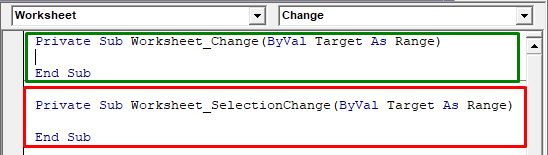
- ਅੰਤ ਵਿੱਚ, ਬਦਲਾਅ ਇਵੈਂਟ ਵਿੱਚ ਸਧਾਰਨ VBA ਕੋਡ ਸ਼ਾਮਲ ਕਰੋ।
6866
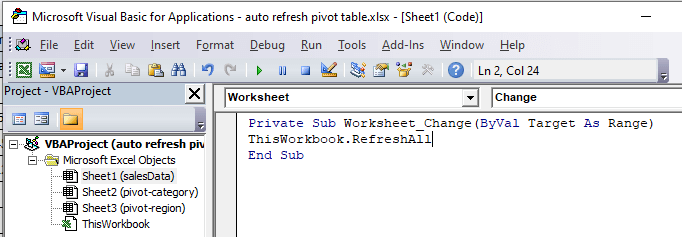
ਇਹ VBA ਕੋਡ ਕਿਸੇ ਵੀ ਸਮੇਂ ਚੱਲੇਗਾ ਜਦੋਂ ਅਸੀਂ ਸਰੋਤ ਫਾਈਲ ਵਿੱਚ ਸੈਲ ਡਾਟਾ ਬਦਲਦੇ ਹਾਂ। ਸਰੋਤ ਨਾਲ ਸਬੰਧਤ ਸਾਰੀਆਂ ਧਰੁਵੀ ਟੇਬਲ ਨੂੰ ਅਪਡੇਟ ਕੀਤਾ ਜਾਵੇਗਾ ਅਨੁਸਾਰ ਅਤੇ ਤੁਰੰਤ ।
ਹੋਰ ਪੜ੍ਹੋ : ਵੀਬੀਏ ਨਾਲ ਸਾਰੀਆਂ ਪਿਵੋਟ ਟੇਬਲਾਂ ਨੂੰ ਕਿਵੇਂ ਤਾਜ਼ਾ ਕਰਨਾ ਹੈ (4 ਤਰੀਕੇ)
ਇੱਕ ਸਿੰਗਲ ਪਿਵੋਟ ਟੇਬਲ ਨੂੰ ਆਟੋ ਰਿਫ੍ਰੈਸ਼ ਕਰਨ ਲਈ VBA ਕੋਡ
ਜੇਕਰ ਅਸੀਂ ਵਰਕਬੁੱਕ ਵਿੱਚ ਸਾਰੇ ਧਰੁਵੀ ਸਾਰਣੀਆਂ ਨੂੰ ਆਟੋ-ਰਿਫ੍ਰੈਸ਼ ਨਹੀਂ ਕਰਨਾ ਚਾਹੁੰਦੇ ਹਾਂਸਿਰਫ਼ ਇੱਕ ਖਾਸ ਇੱਕ ਦੀ ਬਜਾਏ, ਅਸੀਂ ਹੇਠਾਂ ਦਿੱਤੇ ਕੋਡ ਦੀ ਵਰਤੋਂ ਕਰ ਸਕਦੇ ਹਾਂ। ਇਹ ਕੋਡ ਸਿਰਫ਼ ਸ਼ੀਟ ਪਿਵੋਟ-ਸ਼੍ਰੇਣੀ ਵਿੱਚ ਧਰੁਵੀ ਸਾਰਣੀ ਨੂੰ ਅੱਪਡੇਟ ਕਰੇਗਾ ਜਦੋਂ ਅਸੀਂ ਡਾਟਾ ਸਰੋਤ ਬਦਲਦੇ ਹਾਂ।
3148

ਵਿੱਚ ਇਹ ਕੋਡ, ਪੀਵੋਟ-ਸ਼੍ਰੇਣੀ ਸ਼ੀਟ ਦਾ ਨਾਮ ਹੈ ਜਿਸ ਵਿੱਚ ਪੀਵੋਟ ਟੇਬਲ ਹੈ। ਅਸੀਂ ਆਸਾਨੀ ਨਾਲ ਇੱਕ ਵਰਕਸ਼ੀਟ ਅਤੇ ਇੱਕ ਧਰੁਵੀ ਟੇਬਲ ਦੇ ਨਾਮ ਦੀ ਜਾਂਚ ਕਰ ਸਕਦੇ ਹਾਂ।

ਉੱਪਰ ਦਿੱਤੇ ਸਕ੍ਰੀਨਸ਼ਾਟ ਵਿੱਚ, ਅਸੀਂ ਸ਼ੀਟ ਦਾ ਨਾਮ ਵਿੱਚ ਦੇਖ ਸਕਦੇ ਹਾਂ ਐਕਸਲ ਵਰਕਸ਼ੀਟ ਦੀ ਹੇਠਲੀ ਟੈਬ ।
ਜੇਕਰ ਅਸੀਂ ਵਰਕਬੁੱਕ ਵਿੱਚ ਸਾਰੇ ਧਰੁਵੀ ਟੇਬਲ ਨੂੰ ਆਟੋ-ਰਿਫ੍ਰੈਸ਼ ਨਹੀਂ ਕਰਨਾ ਚਾਹੁੰਦੇ ਹਾਂ। ਸਿਰਫ਼ ਇੱਕ ਖਾਸ, ਅਸੀਂ ਹੇਠਾਂ ਦਿੱਤੇ ਕੋਡ ਦੀ ਵਰਤੋਂ ਕਰ ਸਕਦੇ ਹਾਂ। ਇਹ ਕੋਡ ਸਿਰਫ਼ ਸ਼ੀਟ ਦੀ ਧਰੁਵੀ ਸ਼੍ਰੇਣੀ ਵਿੱਚ ਧਰੁਵੀ ਸਾਰਣੀ ਨੂੰ ਅੱਪਡੇਟ ਕਰੇਗਾ ਜਦੋਂ ਅਸੀਂ ਡਾਟਾ ਸਰੋਤ ਬਦਲਦੇ ਹਾਂ।
ਹੋਰ ਪੜ੍ਹੋ: ਐਕਸਲ ਵਿੱਚ ਪਿਵਟ ਟੇਬਲ ਨੂੰ ਰਿਫ੍ਰੈਸ਼ ਕਰਨ ਲਈ VBA
ਯਾਦ ਰੱਖਣ ਵਾਲੀਆਂ ਗੱਲਾਂ
ਵਰਤਣਾ VBA ਕੋਡ ਵਿਧੀ 2 ਵਿੱਚ ਆਟੋਮੇਟ ਸਾਡੀਆਂ ਧਰੁਵੀ ਟੇਬਲਾਂ ਪਰ ਇਹ ਗੁੰਮ ਜਾਂਦੀ ਹੈ ਅਨਡੂ ਇਤਿਹਾਸ । ਤਬਦੀਲੀ ਕਰਨ ਤੋਂ ਬਾਅਦ, ਅਸੀਂ ਪਿਛਲੇ ਪੜਾਅ 'ਤੇ ਵਾਪਸ ਨਹੀਂ ਜਾ ਸਕਦੇ ਹਾਂ। ਇਹ ਧਰੁਵੀ ਸਾਰਣੀਆਂ ਨੂੰ ਆਟੋਮੈਟਿਕ ਅੱਪਡੇਟ ਕਰਨ ਲਈ ਇੱਕ ਮੈਕਰੋ ਦੀ ਵਰਤੋਂ ਕਰਨ ਦਾ ਇੱਕ ਨੁਕਸਾਨ ਹੈ।
ਸਿੱਟਾ
ਹੁਣ, ਅਸੀਂ ਜਾਣਦੇ ਹਾਂ ਕਿ ਐਕਸਲ ਵਿੱਚ ਪਿਵਟ ਟੇਬਲ ਨੂੰ ਕਿਵੇਂ ਸਵੈਚਲਿਤ ਕਰਨਾ ਹੈ। ਉਮੀਦ ਹੈ, ਇਹ ਤੁਹਾਨੂੰ ਇਸ ਵਿਸ਼ੇਸ਼ਤਾ ਨੂੰ ਵਧੇਰੇ ਭਰੋਸੇ ਨਾਲ ਵਰਤਣ ਲਈ ਉਤਸ਼ਾਹਿਤ ਕਰੇਗਾ। ਕੋਈ ਵੀ ਸਵਾਲ ਜਾਂ ਸੁਝਾਅ ਹੇਠਾਂ ਦਿੱਤੇ ਟਿੱਪਣੀ ਬਾਕਸ ਵਿੱਚ ਪਾਉਣਾ ਨਾ ਭੁੱਲੋ।

